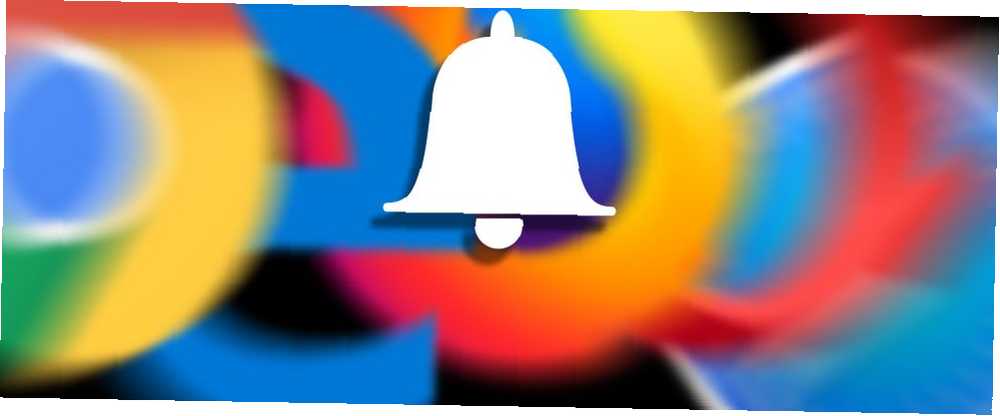
Lesley Fowler
0
5462
874
Powiadomienia przeglądarki pozwalają witrynom ogłaszać ważne aktualizacje. Strony internetowe wysyłają powiadomienia o nowych wiadomościach e-mail, wpisach na blogu lub ofertach specjalnych. Powiadomienia te są naprawdę przydatne w niektórych przypadkach, takich jak Gmail, gdzie mogą powiadamiać Cię o nowej wiadomości e-mail Zobacz nowe wiadomości Gmaila w zasobniku systemowym za pomocą Google Notifier dla Gmaila Zobacz nowe wiadomości Gmaila w zasobniku systemowym za pomocą Google Notifier dla Gmaila Podczas gdy oficjalny Google Gmail Notifier dla Windows jest już trochę stary, to wciąż jeden z programów pocztowych, które wymieniliśmy na naszej stronie Najlepsze oprogramowanie Windows. Wielu z nas żyje w przeglądarce… .
Niestety, większość stron internetowych ma obecnie “nadużywane” ta funkcja do tego stopnia, że jesteś bombardowany powiadomieniami. Powiadomienia mogą zakłócać przeglądanie Internetu i odwracać uwagę, dzięki czemu szybko stają się irytujące.
Możesz odmówić pozwolenia, gdy witryna poprosi o wysłanie powiadomień. Musisz to po prostu zrobić dla każdej witryny. Czy nie byłoby wspaniale, gdybyś mógł całkowicie powstrzymać strony internetowe przed wysyłaniem powiadomień??
Oto jak możesz to zrobić.
Jak wyłączyć powiadomienia Google Chrome
Aby wyłączyć powiadomienia o witrynach w Chrome, postępuj zgodnie z instrukcjami poniżej.
- Kliknij przycisk menu z trzema kropkami po prawej stronie i kliknij Ustawienia.
- Przewiń w dół i kliknij zaawansowane.
- Znajdź i kliknij Ustawienia zawartości.
- Kliknij Powiadomienia.
- Przełącznik Zapytaj przed wysłaniem w lewo i wyłącz to.
- Teraz powinno się wyświetlić Zablokowany, wskazując, że powiadomienia ze wszystkich stron internetowych będą domyślnie blokowane.
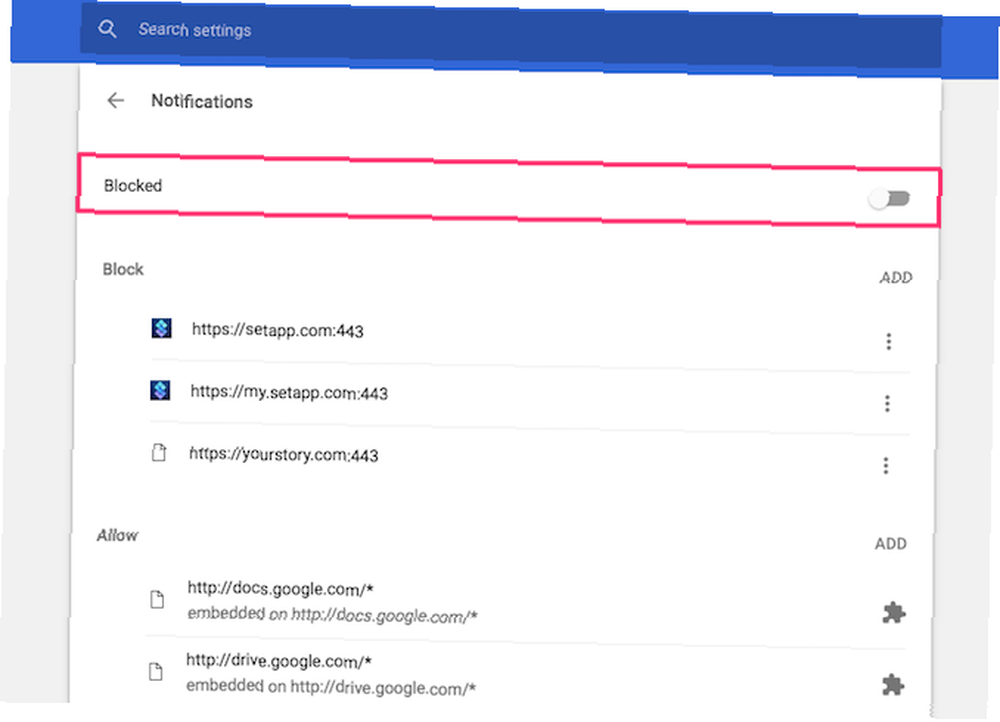
Pamiętaj, że strony internetowe, które wcześniej autoryzowałeś do wysyłania powiadomień, nadal mogą wysyłać Ci powiadomienia. Jeśli chcesz zablokować powiadomienia z tych witryn, oto jak możesz to zrobić.
- Przewiń w dół do Dopuszczać Sekcja.
- Stuknij w przycisk MENU obok witryny, z której nie chcesz otrzymywać powiadomień.
- Wybierz Usunąć.
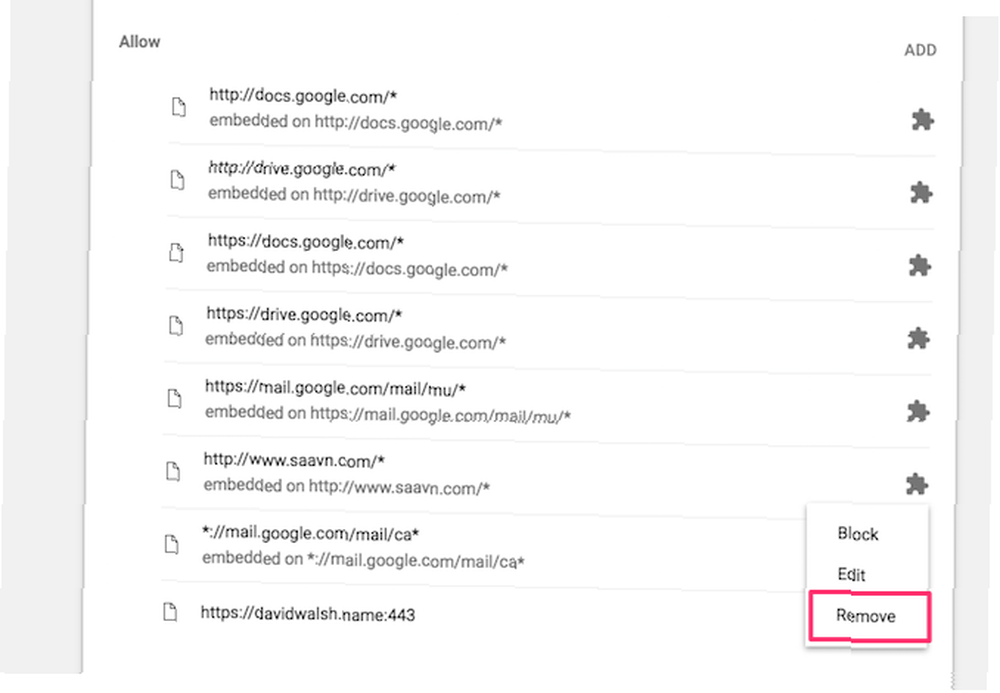
Witryna nie będzie już mogła wysyłać Ci powiadomień.
Być może najlepszą rzeczą jest to, że możesz ręcznie dodać wyjątek w pliku Dopuszczać sekcja, a jednocześnie nadal blokuje powiadomienia z każdej innej witryny. Na przykład możesz zezwolić na powiadomienia z Facebooka Jak pozbyć się powiadomień z Facebooka i innych irytujących rzeczy, których nie chcesz widzieć [Tygodniowe porady na Facebooku] Jak pozbyć się powiadomień z Facebooka i innych irytujących rzeczy, których nie chcesz widzieć [ Cotygodniowe porady na Facebooku] Kilku moich znajomych, którzy prawie codziennie korzystają z Facebooka, powiedziało mi, że nienawidzą zawsze otrzymywania powiadomień o głupich grach, które ludzie chcą, aby w nie grali, lub aktualizacji o tych grach w domu…, jednocześnie nie pozwalając denerwować podpowiedziami z każdej innej witryny.
Jak wyłączyć powiadomienia dla Chrome Android / iOS
Wyłączanie powiadomień internetowych w Chrome na Androida i iOS jest bardzo podobne do tego na Chrome na komputerze. Oto jak.
- Otwórz Chrome na urządzeniu z Androidem lub iPhonie.
- Stuknij w trzypunktowe menu przepełnienia przycisk i kliknij Ustawienia.
- Kran Ustawienia strony> Powiadomienia.
- Przełącz Powiadomienia przełącznik, aby go wyłączyć.
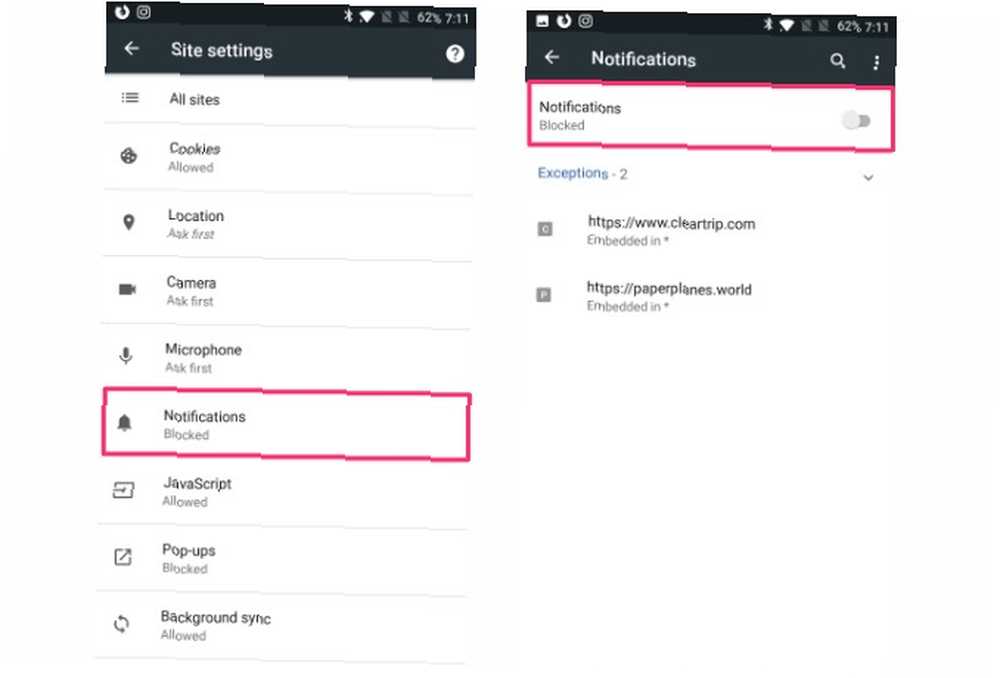
Jak wyłączyć powiadomienia Safari
Podobnie jak wszystkie powiadomienia na Macu, powiadomienia z witryny również wysuwają się z prawego górnego rogu. Safari ułatwia powstrzymywanie stron internetowych przed wysyłaniem powiadomień. Oto, jak zablokować powiadomienia z witryny w przeglądarce Safari.
- Kliknij Safari> Preferencje z paska menu komputera Mac.
- Kliknij na Strony internetowe patka.
- Wybierz Powiadomienia z paska bocznego.
- Odznacz pole, w którym jest napisane Pozwól stronom internetowym prosić o zgodę na wysyłanie powiadomień push.
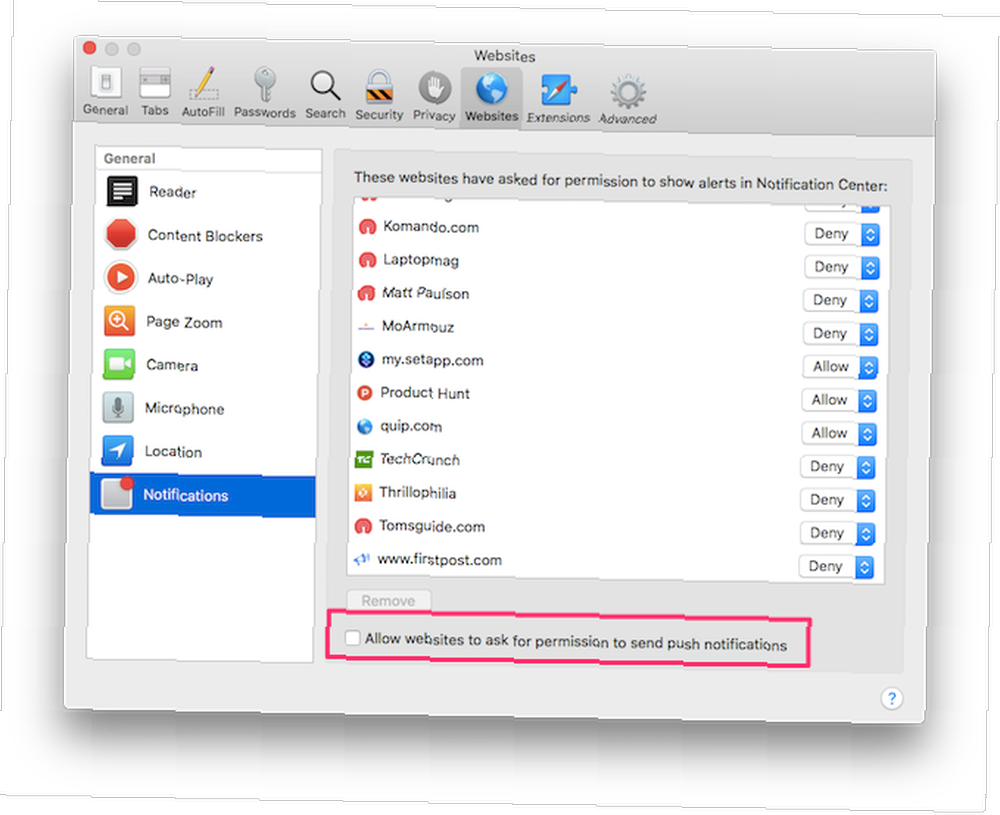
Po włączeniu tego ustawienia witryny nie będą już wyświetlać monitów o wysyłanie powiadomień.
Podobnie jak w przypadku Chrome, nadal możesz jawnie Dopuszczać lub Zaprzeczać poszczególnych witryn, aby wysyłać Ci powiadomienia, zastępując to ustawienie globalne.
Pamiętaj, że powiadomienia wypychane z witryny nie są obsługiwane w mobilnym Safari. Jestem pewien, że kryje się za tym powód techniczny, ale myślę, że to mądra decyzja, ponieważ mamy już mnóstwo aplikacji, które bombardują nas powiadomieniami Jak wyłączyć powiadomienia z dowolnej aplikacji w systemie Android Jak wyłączyć powiadomienia z dowolnej aplikacji w systemie Android Pierwsze denerwujące powiadomienia reklamowe na urządzeniu z Androidem? Wyłącz je szybko i łatwo. na naszych urządzeniach mobilnych.
Jak wyłączyć powiadomienia Mozilla Firefox
Firefox nie pozwala całkowicie wyłączyć powiadomień ze strony w swoim zwykłym oknie Ustawienia. Aby zmienić to ustawienie, musisz zanurzyć się w ukrytym Firefoksie about: config strona.
Oto jak możesz to zrobić.
- Rodzaj about: config na pasku adresu i naciśnij enter.
- Kliknij Akceptuję ryzyko.
- Rodzaj “powiadomienia” na pasku wyszukiwania.
- Znajdź i kliknij dwukrotnie dom.webnotifications.enabled.
- Jego wartość preferencji zostanie teraz zmieniona na fałszywe, wskazując, że powiadomienia witryn zostały wyłączone.
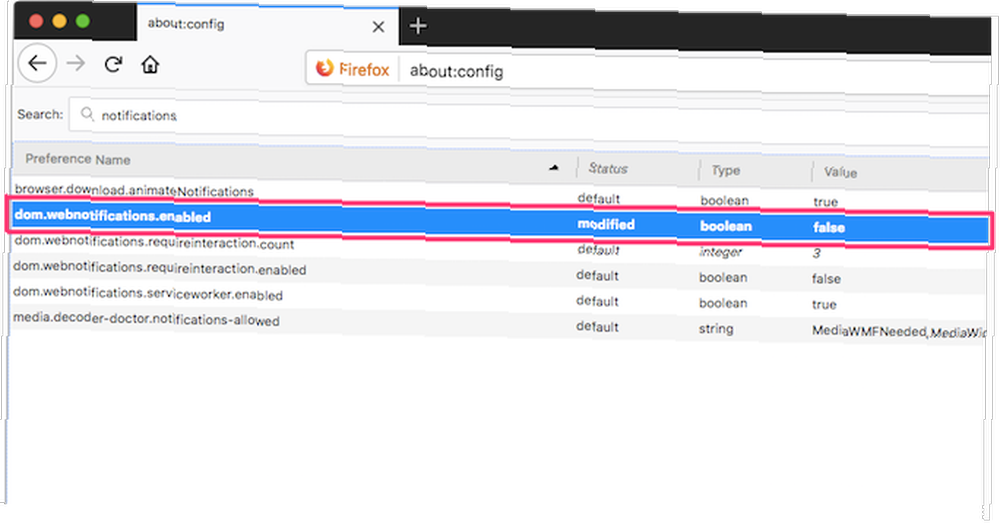
Jeśli masz już zgodę na wysyłanie powiadomień do strony internetowej, możesz ją skonfigurować, przechodząc do przeglądarki Firefox Ustawienia strona.
- Iść do Firefox> Preferencje.
- Kliknij prywatność i bezpieczeństwo z paska bocznego.
- Kliknij Ustawienia przycisk obok Powiadomień.
- W tym miejscu powinna zostać wyświetlona lista witryn, które poprosiły o wysyłanie powiadomień. Możesz kliknąć Dopuszczać lub Zaprzeczać i skonfiguruj ustawienia dla każdej witryny.
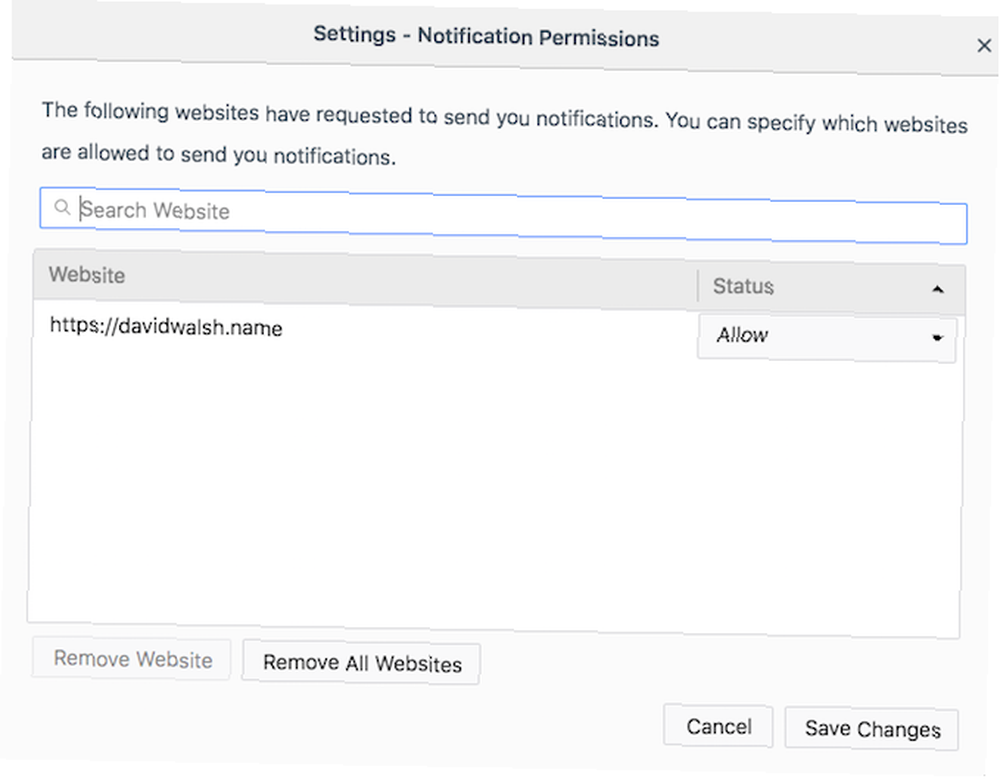
Jako użytkownik przeglądarki Firefox możesz również chcieć sprawdzić różne wersje przeglądarki Mozilla Firefox. Jakie są różne wersje przeglądarki Firefox (i która z nich jest dla Ciebie najlepsza)? Jakie są różne wersje Firefoksa (i która z nich jest dla Ciebie najlepsza)? Firefox ma różne wersje tej samej przeglądarki. Zobaczmy, co oferuje pięć zastępców i jak z nich korzystać. i próbuję czegoś nowego.
Jak wyłączyć powiadomienia Opera
Opera sprawia, że nie trzeba prosić stron o wyświetlanie powiadomień. Oto jak wyłączyć powiadomienia z witryny w Operze.
- otwarty Opera> Preferencje.
- Kliknij Strony internetowe z paska bocznego.
- Przewiń w dół i znajdź Powiadomienia Sekcja.
- Wybierz Nie zezwalaj żadnej witrynie na wyświetlanie powiadomień na pulpicie.
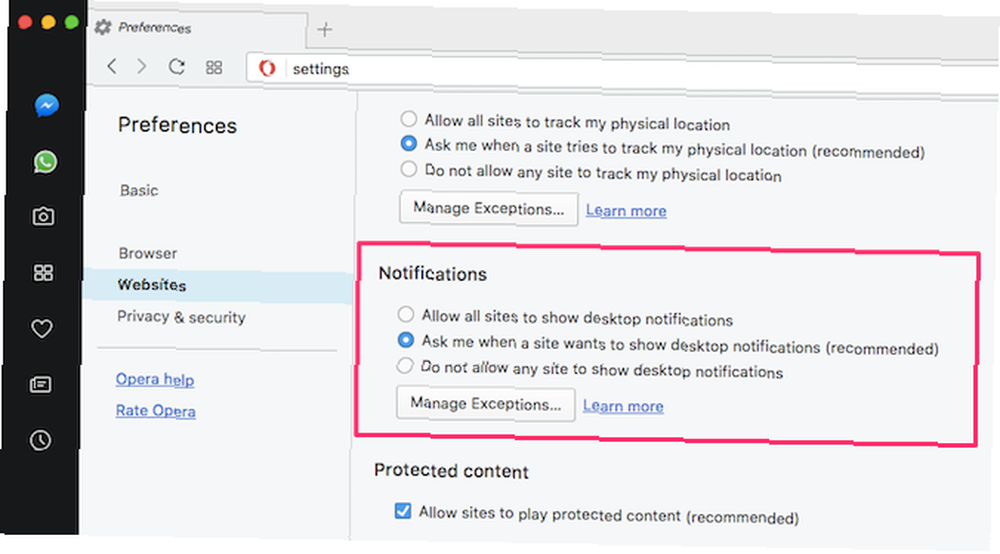
Aby skonfigurować powiadomienia dla poszczególnych witryn, kliknij Zarządzaj wyjątkami. Tutaj możesz Zezwól lub odmów poszczególnych witryn z wysyłania powiadomień.
Pamiętaj, że spowoduje to zastąpienie skonfigurowanego powyżej ustawienia globalnego.
Jak wyłączyć powiadomienia Microsoft Edge
Powiadomienia ze strony ujrzały światło dzienne w przeglądarce Microsoft Edge dzięki rocznicowej aktualizacji systemu Windows 10 9 funkcji rocznicowej aktualizacji systemu Windows 10 Pokochasz 9 funkcji rocznicowej aktualizacji systemu Windows 10 pokochasz Czy nadal jesteś na przeszkodzie, aby uzyskać aktualizację rocznicową systemu Windows 10? Podsumowaliśmy najważniejsze nowe funkcje. Wypróbuj je wszystkie, jeśli już je zaktualizowałeś! . Niestety, Edge nie pozwala całkowicie wyłączyć monitów o powiadomienie na stronie. Nadal jednak możesz konfigurować powiadomienia dla poszczególnych witryn.
Oto jak skonfigurować powiadomienia o stronie na Edge.
- Kliknij ikona menu i wybierz Ustawienia.
- Odnaleźć Ustawienia zaawansowane> Uprawnienia do witryny.
- Tutaj możesz skonfigurować uprawnienia do stron internetowych.
Mamy nadzieję, że Microsoft doda opcję całkowitego wyłączenia powiadomień w Edge. Do tego czasu będziesz musiał radzić sobie z tymi monitami dla poszczególnych witryn. Edge wydaje się jednak pamiętać twoje preferencje dotyczące bieżącej witryny.
Pożegnaj się z irytującymi powiadomieniami na stronie internetowej
Chrome wprowadził powiadomienia o witrynach internetowych w 2015 roku, a większość przeglądarek poszła w ich ślady. Dało to aplikacjom internetowym Kiedy lepiej wybrać aplikacje internetowe niż aplikacje macierzyste na Maca? Kiedy lepiej jest wybierać aplikacje internetowe niż natywne aplikacje Mac? Niektóre z najbardziej popularnych aplikacji Mac są dostępne zarówno jako aplikacje natywne, jak i aplikacje internetowe, ale która z nich jest najlepsza? rodzimy styl, pozwalając im przesyłać powiadomienia. Wtedy wydawało się to świetnym pomysłem. W większości nadal tak jest, ale sama liczba witryn, które je wdrażają, prowadzi do frustrujących doświadczeń.
Dla użytkowników, którzy preferują wersję internetową Gmaila zamiast klienta natywnego Jak używać Gmaila jak stacjonarnego klienta poczty e-mail w 7 prostych krokach Jak korzystać z Gmaila jak stacjonarnego klienta poczty e-mail w 7 prostych krokach Czy porzuciłbyś domyślnego stacjonarnego klienta poczty e-mail, gdyby Gmail miał więcej funkcji na pulpicie? Pozwól nam pokazać, jak możesz skonfigurować Gmaila, aby działał bardziej jak stacjonarny klient poczty e-mail. , powiadomienia na stronie internetowej mogą być dobrodziejstwem. Ale w przypadku większości witryn z wiadomościami Ponad 100 najlepszych stron internetowych w Internecie Ponad 100 najlepszych stron internetowych w Internecie Oto najlepsze strony internetowe w Internecie, które zaspokoją wszystkie Twoje potrzeby, w podziale na wygodne kategorie dla łatwego przeglądania. , Naprawdę nie chcę otrzymywać powiadomień za każdym razem, gdy publikujesz nową aktualizację.
Przeciążenie informacji jest prawdziwe Zarządzanie przeciążeniem informacji cyfrowych - czy technologia jest przyczyną i lekarstwem? [Opinia] Zarządzanie przeciążeniem informacji cyfrowych - czy technologia jest przyczyną i lekarstwem? [Opinia] „Picie z węża pożarowego” to zwrot, którego być może nie znasz. Ale uwierz mi, jeśli czytasz tego bloga i wiele innych podobnych, to właśnie to robisz… i możesz łatwo poczuć się przytłoczony pośród takiego chaosu. Wolałbym całkowicie blokować wyświetlanie większości powiadomień na stronach internetowych.











